Пользователи Windows 10, открывая Диспетчер задач, либо запуская отчёты сетевой активности, могут заметить пару необычных процессов. Они зачастую вызывают некоторые подозрения.
Речь идёт о процессах usocoreworker.exe, а также usoclient.exe. Причина подозрительного отношения простая. В определённых ситуациях они провоцируют серьёзную нагрузку на процессор компьютера или ноутбука.
Иногда пользователь сугубо из любопытства хочет выяснить, что за процессы происходят на его ПК, какие функции они выполняют и насколько безопасными являются в действительности.
Важно сразу заметить, что эти процессы не всегда можно увидеть из-за того, что они не запущены. Но для запуска достаточно перейти в раздел с Параметрами, перейти в подкатегорию обновлений и безопасности и открыть центр обновлений.
Для начала о том, что же это такое usocoreworker.exe, а также процесс под названием usoclient.exe.
Оба процесса находятся в одной папке. Это System32 на системном диске в разделе Windows.
Процессы, соответствующие этим файлом, отображаются в диспетчере задач. Они входят в состав системных компонентов операционной системы Windows. Имеют непосредственное отношение к Update Session Orchestrator. Так именуется системная служба. Её задача заключается в работе с обновлениями. Служба берёт на себя функции поиска, загрузки, а также установки.
Если у пользователя стоит русскоязычная версия операционной системы, тогда на Windows 10 служба будет иметь соответствующее название. Звучит как «Обновить службу оркестратора». Есть и другой вариант перевода — «Служба оркестратора обновлений».
Причём есть высокая вероятность, что в будущем применят другой вид перевода. А то выглядит текущее название слишком искусственно, машинно.
То есть теперь понятно, что за процессы usocoreworker exe, либо usocore worker process. От применяемого названия суть не меняется.
Это системные процессы, принимающее непосредственное участие в поисках обновлений, их загрузке и установке на компьютер или ноутбук пользователя с установленной на машину операционной системой версии Windows 10.
Потенциально бояться как-либо этих процессов не стоит. Но всё же у многих возникает вопрос касательно того, можно ли отключать их и как это правильно сделать.
В некоторых случаях внимательные пользователи замечают, что компьютер начинает работать откровенно плохо. Появляются задержки и ПК тормозит.
Логично в такой ситуации открыть Диспетчер задач и посмотреть, что же мешает нормальной работе компьютерному устройству.
Оказывается, что сильная нагрузка идёт именно от этих процессов в лице usoclient.exe или usocoreworker.exe. Причём сложно сказать, какой из них проявляется чаще.
В большинстве случаев ситуация считается нормальным явлением. Если это происходит периодически и именно в моменты работы операционной системы с обновлениями, то опасаться процессов не стоит. Просто Windows 10 сосредоточена на поиске, загрузке и установке пакетов обновлений в ущерб нормальной и стабильной работе ПК. Как только обновления будут завершены, то и компьютер начнёт вести себя стабильно.
Когда ситуация не носит постоянный характер, то переживать не стоит. Если же компьютер постоянно находится в таком состоянии и эти процессы отображаются в Диспетчере, сильно нагружая систему, то проблему нужно решить.
Для начала совет тем, кто ранее отключал обновления для ОС Windows 10.
Некоторых пользователей не устраивает тот факт, что постоянно выкатываются обновления для их операционной системы. А потому многих интересует возможность отключения автоматической загрузки и установки свежих пакетов.
Реализовать такую задумку можно. Хотя в полной мере отключить установку, используя простые решения, не получится.
Стоит воспользоваться следующим алгоритмом:

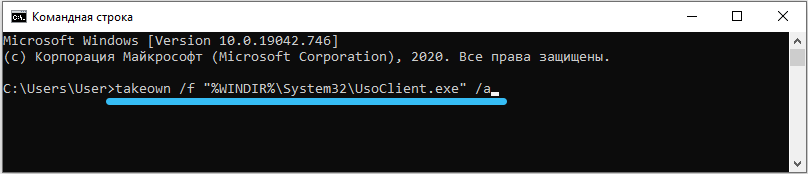
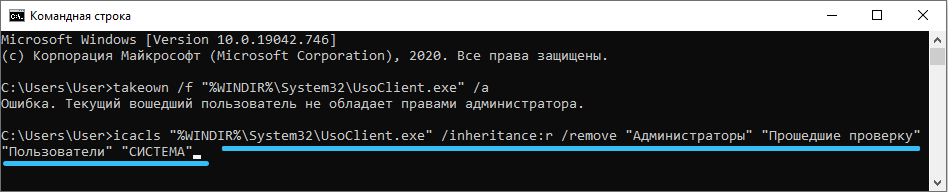
Такие команды позволяют пользователю установить запрет на установку обновлений. Ведь многие из них автоматически устанавливаются на компьютер, не уведомляя никак юзера.
Но важно также понимать, что прописанной командой не запрещается процесс загрузки, то есть установки обновлений.
Если вдруг потребуется вернуть всё обратно, то есть снова позволить системным процессам функционировать в полной мере, тогда потребуется новая команда, прописанная в командной строке и запущенная от имени администратора. Это icacls “%WINDIR%\System32\UsoClient.exe” /reset.
Случается и так, что системные файлы подвергаются атакам вирусов и заражаются вредоносным программным обеспечением.
К примеру, файл располагается в системной папке System32, но постоянно, а не периодически, сильно нагружает компьютер. Но бывает и несколько иначе, когда файл оказывается за пределами системных каталогов. Такова суть вирусов, которые могут быть где угодно.
Если отключение процесса, направленного на установку системных обновлений, никак не помогло и ОС продолжает испытывать постоянную нагрузку, тогда к решению проблемы следует подойти комплексно:


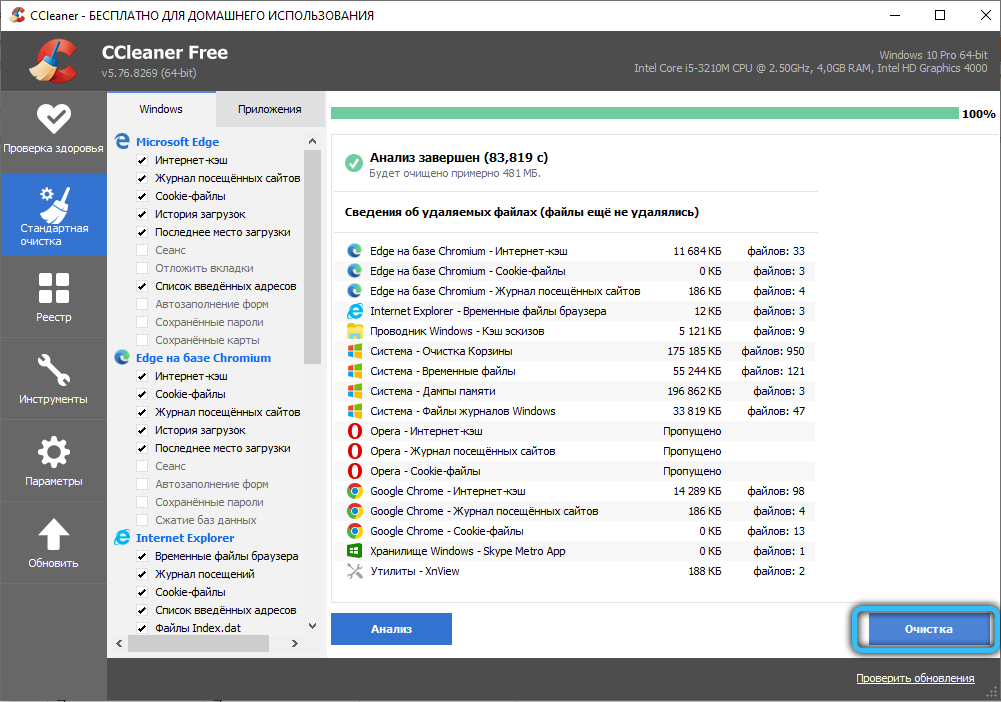
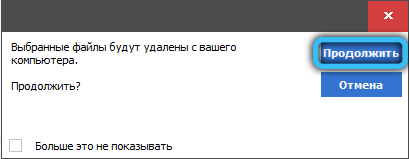

Ничего страшного в описанных процессах обычно нет. Да, они могут временно нагружать систему. Но в большинстве случаев, если речь не идёт о вирусном заражении, после установки апдейтов компьютер возвращается в нормальный режим работы.
Стоит подумать над оптимизацией самого ПК. Возможно, он забит мусором, лишними программами и сомнительным софтом. Из-за этого сильно ощущается работа системных приложений в процессе обновления ОС. Чистка поможет вернуть утраченные ресурсы и тем самым запуск Usocoreworker.exe уже не станет столь явным и очевидным.
https://www.youtube.com/watch?v=2O4RBcpuGhk
Приходилось ли сталкиваться с этими процессами? Какое решение приняли? Удалось ли справиться с проблемой?
Ждём ваших ответов.
Подписывайтесь, оставляйте комментарии и задавайте актуальные вопросы!